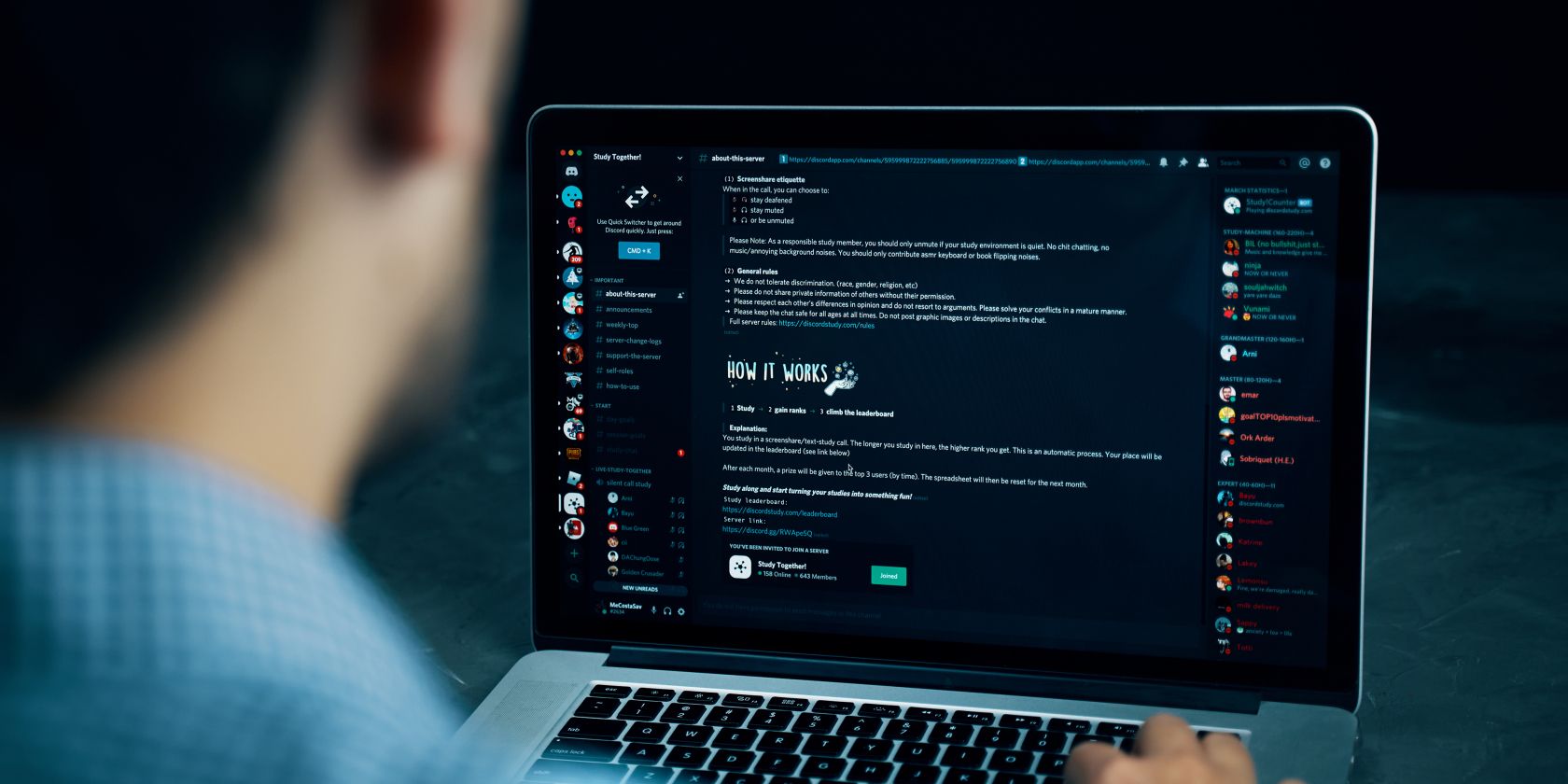ظاهر کلاینت Discord خود را تغییر دهید یا پیام های خود را با استفاده از یک فونت متفاوت تقویت کنید.
اگر از Discord برای برقراری ارتباط با دوستان یا ارتباط با سایر گیمرها استفاده می کنید، احتمالاً هر روز ساعت ها به مشتری نگاه می کنید. منطقی است که بخواهید تمام جنبه های رابط کاربری آن، از جمله فونت ها را سفارشی کنید. اما آیا واقعاً می توانید فونت را در Discord تغییر دهید؟ علاوه بر این، اگر بخواهید از فونت متفاوتی در پیام هایی که در Discord ارسال می کنید استفاده کنید، چه؟
متأسفانه، استفاده از فونت های مختلف در Discord به سادگی انتخاب یک جایگزین از یک منوی کشویی نیست. با این حال، راههایی برای تغییر ظاهر فونت وجود دارد، و ما قصد داریم همه آنها را به تفصیل بیان کنیم.
نحوه تغییر فونت کلاینت Discord
Discord از یک فونت اختصاصی به نام gg sans در سرتاسر کلاینت خود استفاده می کند و هیچ راهی برای تغییر آن وجود ندارد. در حالی که این قابلیتی است که بسیاری سال ها درخواست کرده اند، Discord هیچ نشانه ای از تمایل به اجرای آن نشان نداده است. به این ترتیب، برای تنظیم فونت Discord راهحلهایی برای ما باقی مانده است.
چند راه برای سفارشی کردن رابط Discord وجود دارد. برخی از این گزینه ها ظاهر فونت را کمی تنظیم می کنند. برای شروع روی دسکتاپ، روی نماد چرخ دنده در پایین سمت چپ کلیک کنید و از منوی سمت چپ Appearance را انتخاب کنید. در اینجا شما سه گزینه را پیدا خواهید کرد:
- تغییر اندازه فونت چت: اندازه فونت را در پیام ها تغییر می دهد.
- فاصله بین گروه های پیام: فاصله بین گروه های پیام را تغییر می دهد. گروه ها مجموعه ای از چندین پیام از یک شخص در یک ردیف هستند.
- سطح بزرگنمایی: بزرگنمایی کل کلاینت Discord را تغییر دهید.
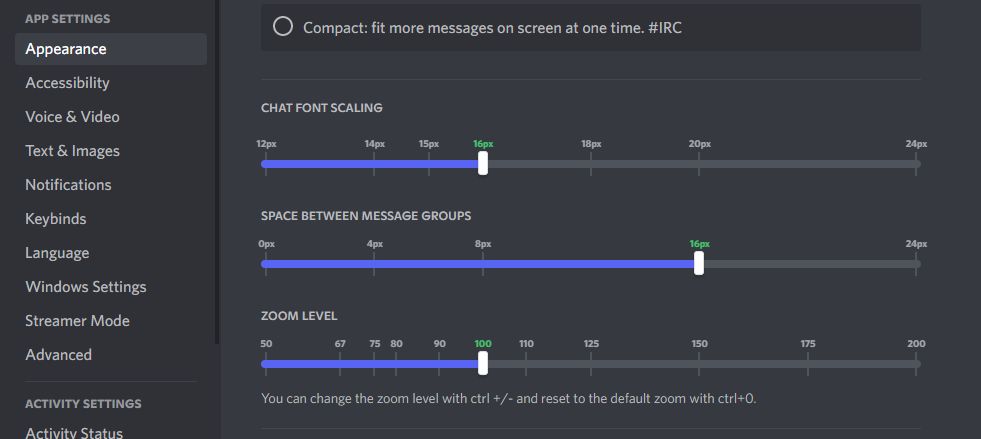
همانطور که اینها را تغییر می دهید، می توانید پیش نمایشی از تغییرات را در بالا مشاهده کنید (به جز سطح زوم، که بلافاصله مشتری را تغییر می دهد.) شکل های سبز رنگ روی نوار لغزنده نشان دهنده پیش فرض است. همه تغییرات شما به صورت خودکار ذخیره می شوند.
در تلفن همراه، گزینه های شما محدودتر است. انگشت خود را به سمت راست بکشید تا نوار کناری باز شود، عکس نمایه خود را انتخاب کنید، سپس Appearance را انتخاب کنید. در اینجا می توانید سطح بزرگنمایی را تنظیم کنید و اندازه متن چت کلاسیک را تغییر دهید. پس از اتمام روی ذخیره ضربه بزنید.
از فونت های مختلف در Discord با ابزارهای شخص ثالث استفاده کنید
برخی از برنامه های شخص ثالث توانایی تغییر فونت های Discord را ارائه می دهند. یکی از این موارد BetterDiscord است. این ابزاری است که در میان چیزهای دیگر به شما امکان میدهد CSS Discord را سفارشی کنید.
در مورد استفاده از BetterDiscord مراقب باشید. با اعتراف خود، این برنامه شرایط خدمات Discord را نقض می کند. در حالی که پرسشهای متداول سایت ادعا میکند هیچ مدرکی مبنی بر اینکه Discord به تغییر مشتری با این ابزار اهمیت میدهد وجود ندارد، شما با مسئولیت خود از آن استفاده میکنید.
نحوه استفاده از فونت متفاوت در پیام Discord
هنگام تایپ یک پیام، Discord هیچ عملکردی برای تغییر فونت ارائه نمی دهد. با این حال، میتوانید از یک مولد فونت خارجی برای رسیدن به اثر استفاده از فونت متفاوت استفاده کنید، از Markdown برای اعمال قالببندی مانند پررنگ و مورب استفاده کنید و رنگ فونت را از طریق بلوک کد تغییر دهید.
1. از یک Font Generator استفاده کنید
ابتدا یک تولید کننده فونت آنلاین پیدا کنید. برخی از نمونهها عبارتند از Font Generator Guru، Fancy Text Generator و Font Space. پیام خود را در یکی از این سایت ها وارد کنید و آن را به سبک های مختلف تبدیل می کند. سپس می توانید سبک انتخابی خود را کپی کرده و آن را در Discord قرار دهید.
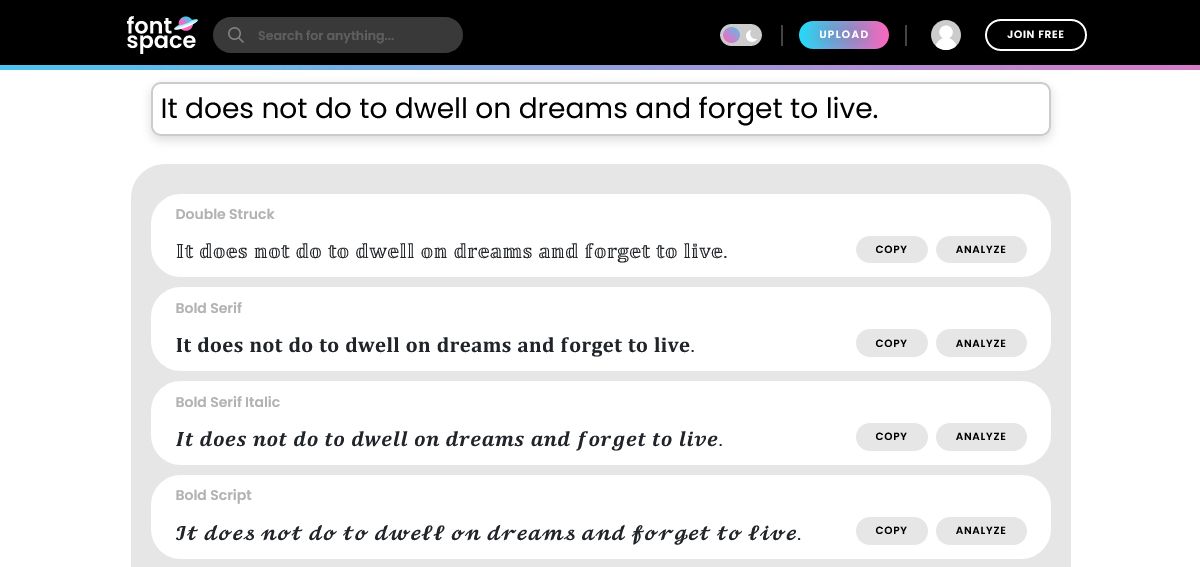
از نظر فنی، این پیام ها با فونت متفاوتی نیستند، به همین دلیل است که Discord از آنها پشتیبانی می کند. در عوض، وبسایت مولد حروفی را که وارد میکنید با نماد یونیکد مرتبط مطابقت میدهد. جمله شما به جای کاراکتر تبدیل به رشته ای از نمادها می شود. ظاهر یک فونت را به شما میدهد، اما مثل این نیست که از یک فونت واقعی مانند Arial، Times New Roman یا Comic Sans استفاده کنید.
2. از Markdown برای اعمال قالب بندی استفاده کنید
Discord از استفاده از نحو Markdown پشتیبانی می کند که به شما امکان می دهد قالب بندی ایتالیک، پررنگ، زیر خط دار و خط خطی را در پیام های خود اعمال کنید. ساده ترین راه برای اعمال این موارد (منهای زیر خط) روی دسکتاپ این است که پیام خود را تایپ کنید، آن را برجسته کنید و نماد مربوطه را از منوی ظاهر شده انتخاب کنید.
یا می توانید Markdown را به صورت دستی بنویسید (اگر تلفن همراه دارید) یا از میانبر صفحه کلید استفاده کنید:
مارک داون
میانبر
نتیجه
*متن*
Ctrl + I
مورب
**متن**
Ctrl + B
پررنگ
__متن__
Ctrl + U
زیر خط بکشید
~~متن~~
Ctrl + Shift + S
ضربه زدن
3. از بلوک های کد برای تغییر رنگ استفاده کنید
همانطور که در این مرحله ممکن است انتظار داشته باشید، Discord راه ساده ای برای تغییر رنگ پیام های شما ارائه نمی دهد. با این حال، راهی برای دستیابی به فونت رنگی وجود دارد و آن از طریق بلوک های کد است.
برای ارسال کد در Discord از الگوی زیر استفاده کنید:
```
Your text here
```
این به تنهایی فونت پیام Discord شما را به Consolas تغییر می دهد، که فونت مورد استفاده در بلوک های کد Discord است. اما بدون جادوی اضافی رنگ متن شما را تغییر نمی دهد.
پس از سه بکتیک اول، Discord از اصلاح کننده ها برای تعیین زبان برنامه نویسی کدی که می نویسید پشتیبانی می کند. برای کمک به وضوح کد، Discord رنگ را به عناصر خاصی اعمال می کند. شما می توانید از این به نفع خود برای رنگ آمیزی کل پیام ها استفاده کنید، نه فقط عناصر کد.
در زیر، رنگهای فونت و کدی را که برای رسیدن به آن باید تایپ کنید، فهرست میکنیم.
متن قرمز، پس زمینه قرمز:
```diff
- Your text here
```
متن آبی تیره:
```ini
[Your text here]
```
متن آبی:
```fix
Your text here
```
متن آبی روشن:
```bash
"Your text here"
```
متن سبز، پس زمینه سبز:
```diff
+ Your text here
```
واضح است که این نحو به هیچ وجه واضح و راحت برای به خاطر سپردن نیست. به این ترتیب، از ابزاری مانند Discord Colored Text Generator استفاده کنید تا به سرعت کد مورد نیاز خود را جمع آوری کرده و در کلیپ بورد خود کپی کنید.
برای رنگهای بیشتر، Rebane’s Discord Colored Text Generator را بررسی کنید، که به شما امکان میدهد رنگ متن و پسزمینه را به لطف کدهای رنگی ANSI تغییر دهید. اگر می خواهید بدانید این ژنراتور چگونه کار می کند، راهنمای GitHub را مشاهده کنید.
نقطه ضعف این روش این است که پیام شما را در یک کادر خاکستری قرار می دهد، که از نظر زیبایی شناختی چندان دلپذیر به نظر نمی رسد، اگرچه ممکن است از اینکه چگونه پیام شما را متمایز می کند، قدردانی کنید. همچنین، و شاید آزاردهندهتر از همه، این است که کد در تلفن همراه تغییر رنگ نمیدهد – فقط کسانی که از Discord روی دسکتاپ استفاده میکنند میتوانند از آن قدردانی کنند.
تجربه Discord خود را بالا ببرید
همانطور که دیدید، استفاده از فونت های مختلف در Discord چندان ساده نیست. اما با کمک یک مولد فونت، Markdown و نحو کد Discord، می توانید همه چیز را با هم ترکیب کنید و ظاهر پیام های خود را تغییر دهید.
Discord دائما در حال تکامل است، بنابراین شاید تیم توسعه در آینده ما را شگفت زده کند و توانایی تغییر فونت Discord را به راحتی اضافه کند. تا آن زمان، فراموش نکنید که هر گوشه و کنار Discord را زیر و رو کنید تا مطمئن شوید که تمام اسرار آن را کشف کرده اید.